
Wind Top AE1920
All-in-One (AIO) компютър
MS-A923 (V1.X) система
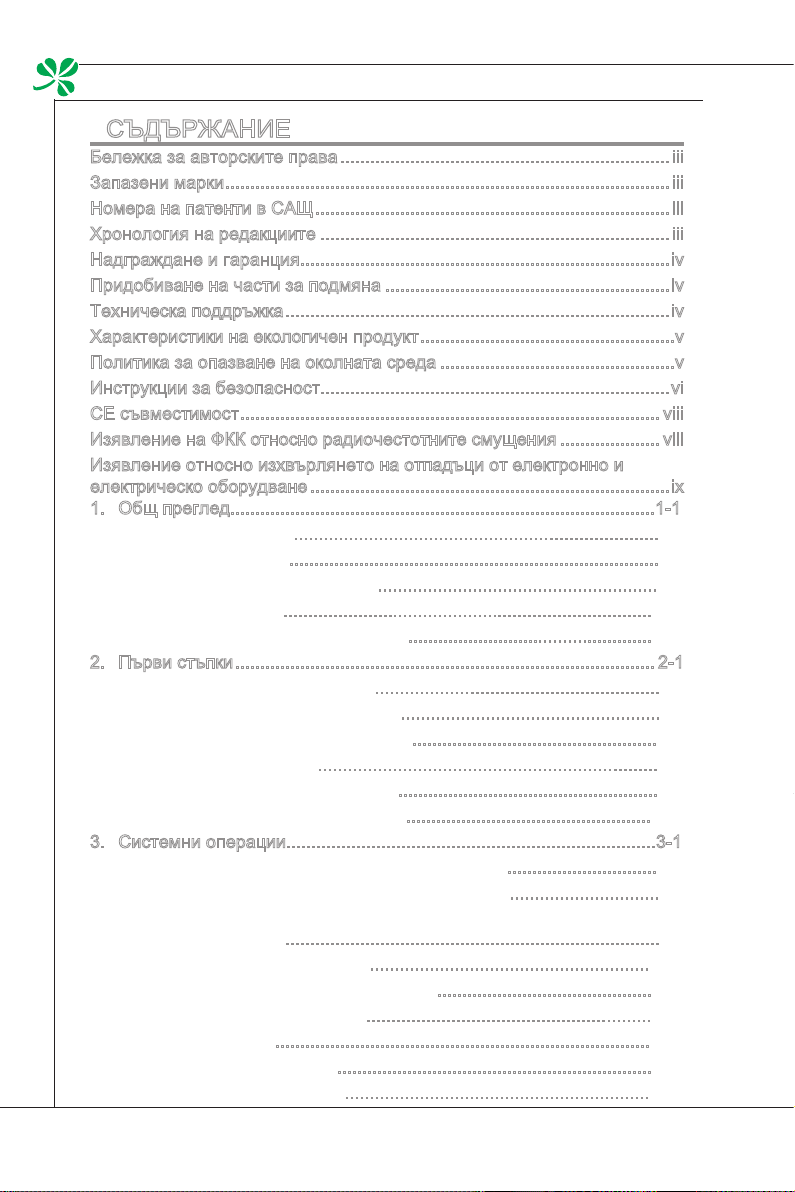
Предговор
▍
СЪДЪРЖАНИЕ
▍
Бележка за авторските права ..................................................................iii
Запазени марки .........................................................................................iii
Номера на патенти в САЩ ....................................................................... iii
Хронология на редакциите ......................................................................iii
Надграждане и гаранция ..........................................................................iv
Придобиване на части за подмяна .........................................................iv
Техническа поддръжка .............................................................................iv
Характеристики на екологичен продукт ...................................................v
Политика за опазване на околната среда ...............................................v
Инструкции за безопасност......................................................................vi
CE съвместимост .................................................................................... viii
Изявление на ФКК относно радиочестотните смущения .................... viii
Изявление относно изхвърлянето на отпадъци от електронно и
електрическо оборудване ........................................................................ix
1. Общ преглед.....................................................................................1-1
Съдържание на Пакета
Преглед на Системата
Спецификация на Дънната Платка
Системни Изисквания
Замяна на Компоненти и Надграждане
.........................................................................
..........................................................................
........................................................
..........................................................................
.................................................
1-10
1-11
2. Първи стъпки .................................................................................... 2-1
Съвети за безопасност и комфорт
Създаване на добри работни навици
Запознаване с клавиатура (като опция)
Разполагане на системата
Свързване на периферни устройства
Свързване към електрическата мрежа
.........................................................
....................................................
.................................................
....................................................................
....................................................
.................................................
2-10
3. Системни операции..........................................................................3-1
Настройки за зареждане на системата за първи път
Създаване на диск за възстановяване на системата
Touch Panel Calibration (Калибриране на тъч панела) (само за модели с
функция Single Touch)
Мрежово свързване под Windows
Безжична RALINK LAN мрежа (като опция)
SRS Premium Sound (като опция)
Екранно меню (OSD)
Управление на захранването
Възстановяване на системата
...........................................................................
........................................................
...........................................
.........................................................
...........................................................................
...............................................................
.............................................................
..............................
..............................
3-11
3-16
3-18
3-20
3-23
3-25
1-2
1-3
1-9
2-2
2-3
2-4
2-6
2-7
3-2
3-3
3-9
ii

MS-A923
Бележка за авторските права
Материалите в този документ са интелектуална собственост на MICROSTAR INTERNATIONAL. Полагаме всички усилия при изготвянето на този
документ, но не се предоставят гаранции за верността на съдържанието му.
Подобряваме продуктите си непрекъснато и запазваме правото си да правим
промени без предупреждение.
Запазени марки
Всички запазени марки са притежание на съответните си собственици.
MSI® е регистрирана търговска марка на Micro-Star Int’l Co., Ltd.
Intel® е регистрирана търговска марка на Intel Corporation.
Realtek® е регистрирана търговска марка на Realtek Semiconductor
Corporation.
Windows® е регистрирана търговска марка на Microsoft Corporation.
Номера на патенти в САЩ
4,631,603; 4,819,098; 4,907,093; 5,315,448 и 6,516,132.
Този продукт включва технология, защитена от авторски права въз
основа на патенти в САЩ и други интелектуални права. Използването на
тази технология, защитена от авторското право, трябва да се одобри от
Macrovision и е предназначена единствено за ползване в дома и за други
ограничени приложения, освен ако друго не е било одобрено от Macrovision.
Реверсивният инженеринг и деасемблирането са забранени.
Хронология на редакциите
Редакция Хронология на редакциите Дата
V1.0 Първо издание 2010/ 04
iii
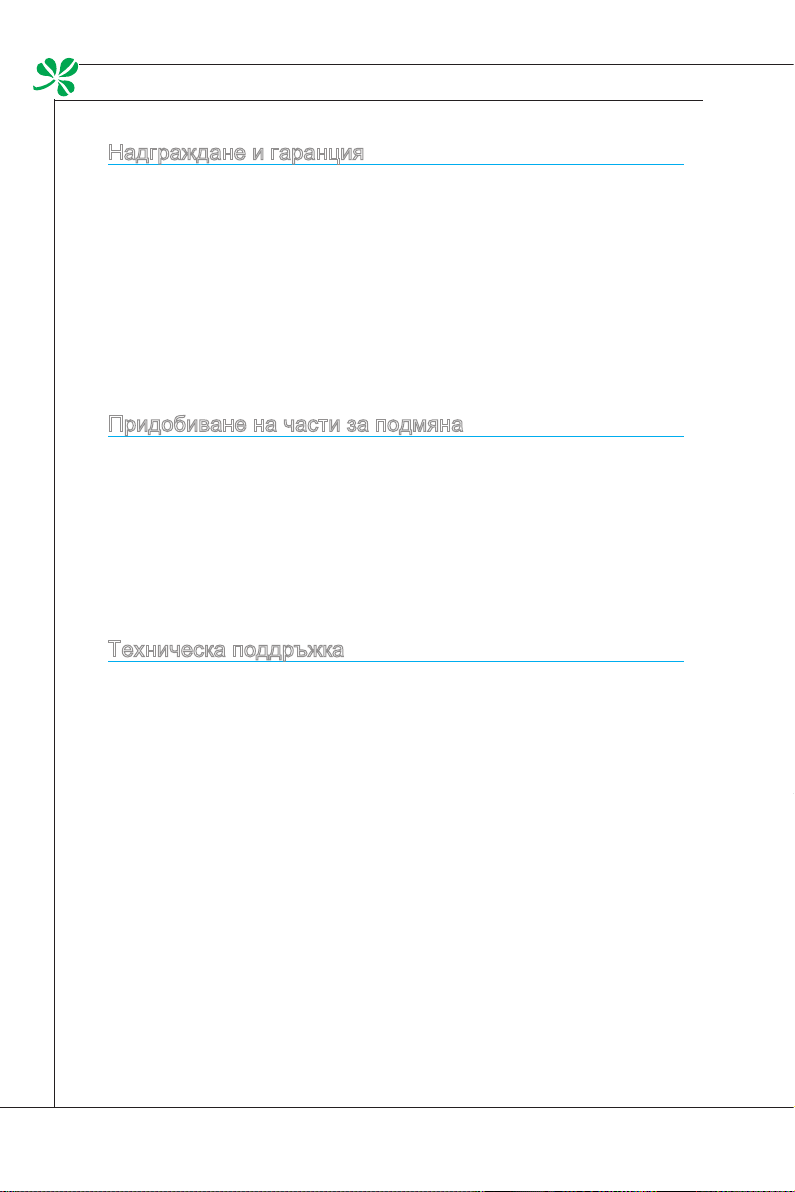
Предговор
▍
Надграждане и гаранция
Моля, обърнете внимание, че някои компоненти, предварително
инсталирани на продукта, могат да се надграждат или заменят по молба
на потребителя. За повече информация относно ограниченията при
надграждане, моля, вижте техническите характеристики в ръководството
на потребителя. За допълнителна информация относно закупения
продукт, свържете се с местния търговския представител. Не се опитвайте
да надграждате или заменяте компонентите на продукта, ако не сте
оторизиран дилър или сервизен център, защото в противен случай
гаранцията може да стане невалидна. Силно Ви препоръчваме да се
свържете с оторизиран дилар или сервизен център за надграждане, замяна
или обслужване.
Придобиване на части за подмяна
Моля, обърнете внимание, че придобиването на части за подмяна (или
съвместими с тях) за продукт, закупен от потребителя в дадена държава
или територия, ще бъде гарантирано от производителя за период
от 5 години след спиране на продукта от продажба, в зависимост от
официалните разпоредби в съотвения момент.
■ Моля, свържете се с производителя чрез http://www.msicomputer.com/
msi_user/msi_rma/ за повече подробности относно закупуването на резервни
части.
Техническа поддръжка
Ако има проблем със системата и не можете да намерите решение в
това ръководство, моля, свържете се с мястото, където сте закупили
оборудването или с местния дистрибутор. Можете също така да потърсите
помощ в следните ресурси за допълнителни инструкции.
Посетете уеб страницата на MSI за въпроси и отговори, технически
◙
упътвания, актуализация на BIOS-а, актуализации на драйверите и
друга информация: http://www.msi.com/index.php?func=service
Свържете се с нашите технически експерти на адрес http://ocss.msi.
◙
com/
iv
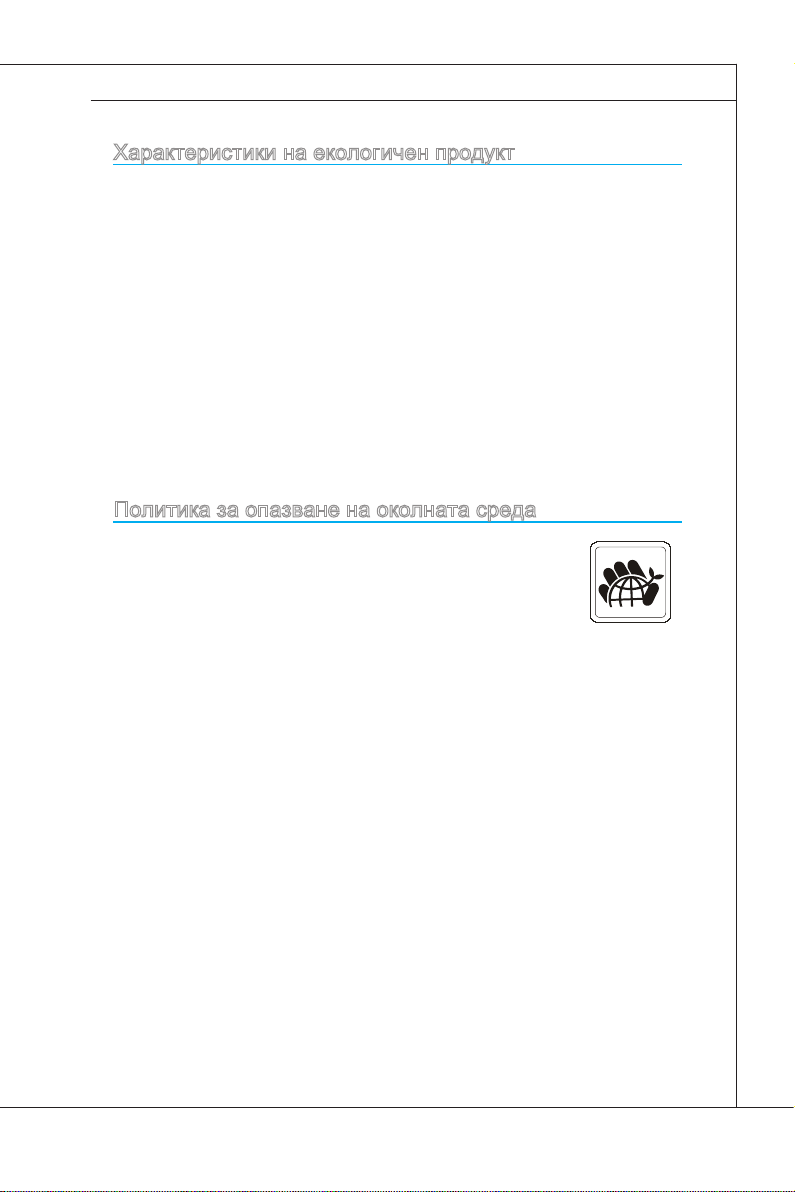
Характеристики на екологичен продукт
Намалена консумация на енергия по време на работа и в режим на
◙
готовност
◙
Ограничена употреба на вещества, вредни за околната среда и
здравето
◙
Лесно демонтиране и може да се рециклира
◙
Намалена използване на природни ресурси чрез насърчаване на
рециклирането
◙
Удължен живот на продукта благодарение на лесно надграждане
◙
Намалено количество твърди отпадъци, благодарение на
политиката за обратно приемане
Политика за опазване на околната среда
◙
Продуктът е създаден, така че компонентите
му да могат да се използват повторно или да се
рециклират, затова той не трябва да се изхвърля в
края на експлоатационния му период.
◙
Потребителите трябва да се свържат с оторизиран
пункт за рециклиране, когато искат да изхвърлят продуктите в края
на експлоатационния им период.
◙
Посетете уеб сайта на MSI, за да откриете дистрибутор във Вашия
район и да получите допълнителна информация за рециклиране:
http://www.msi.com/index.php?func=html&name=service_worldwide.
◙
Потребителите могат да се свържат с нас и на адрес
gpgreenteam@msi.com, за да получат информация относно
правилното изхвърляне, връщане, рециклиране и демонтиране на
продукти на MSI.
MS-A923
v
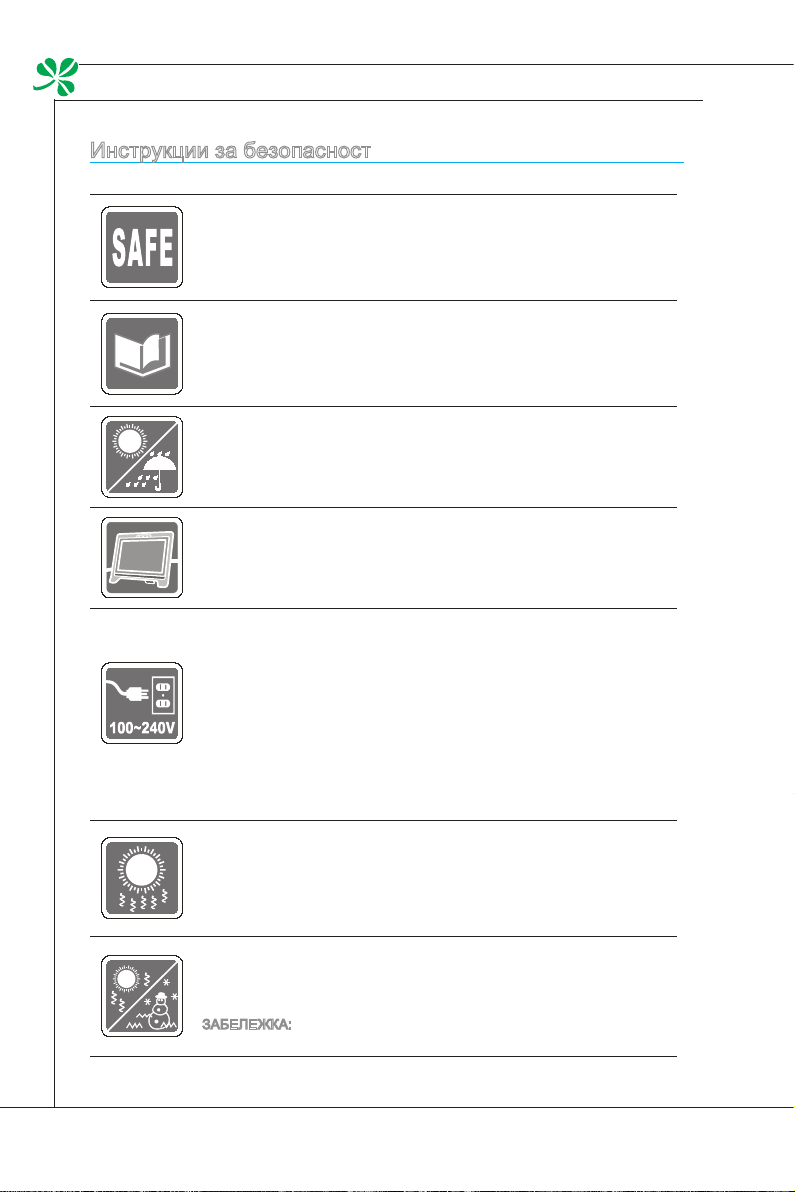
Предговор
▍
Инструкции за безопасност
Прочетете внимателно и задълбочено тези инструкции за
безопасност.
Всички предупреждения на оборудването или в ръководството на
потребителя трябва да се спазват.
Запазете ръководството на потребителя, предоставено заедно с
продукта, за бъдещи справки.
Пазете оборудването от места с повишена влажност и температура.
Поставете оборудването на стабилна, равна повърхност преди да го
монтирате.
Уверете се, че напражението е в рамките на безопасното и че е
◙
настроено правилно на стойност 100~240V преди включване на
оборудването в електрически контакт. Не махайте предпазителя
на контакта. Оборудването да се включва само в заземен
електрически контакт.
Винаги изключвайте захранващия кабел преди да инсталирате
◙
допълнителна карта или модул.
Винаги изваждайте AC захранващия кабел или изключвайте
◙
контакта, ако няма да използвате оборудването известно време,
за да няма консумация на енергия.
Вентилаторът в корпуса се използва за въздушна конвекция с цел
да се предотврати прегряване на оборудването. Не покривайте
вентилатора.
Не оставяйте оборудването в среда, в която температурата на
съхранение е над 60ºC (140ºF) или под 0ºC (32ºF), защото това може
да повреди оборудването.
ЗАБЕЛЕЖКА: Максималната работна температура е около 40ºC.
vi
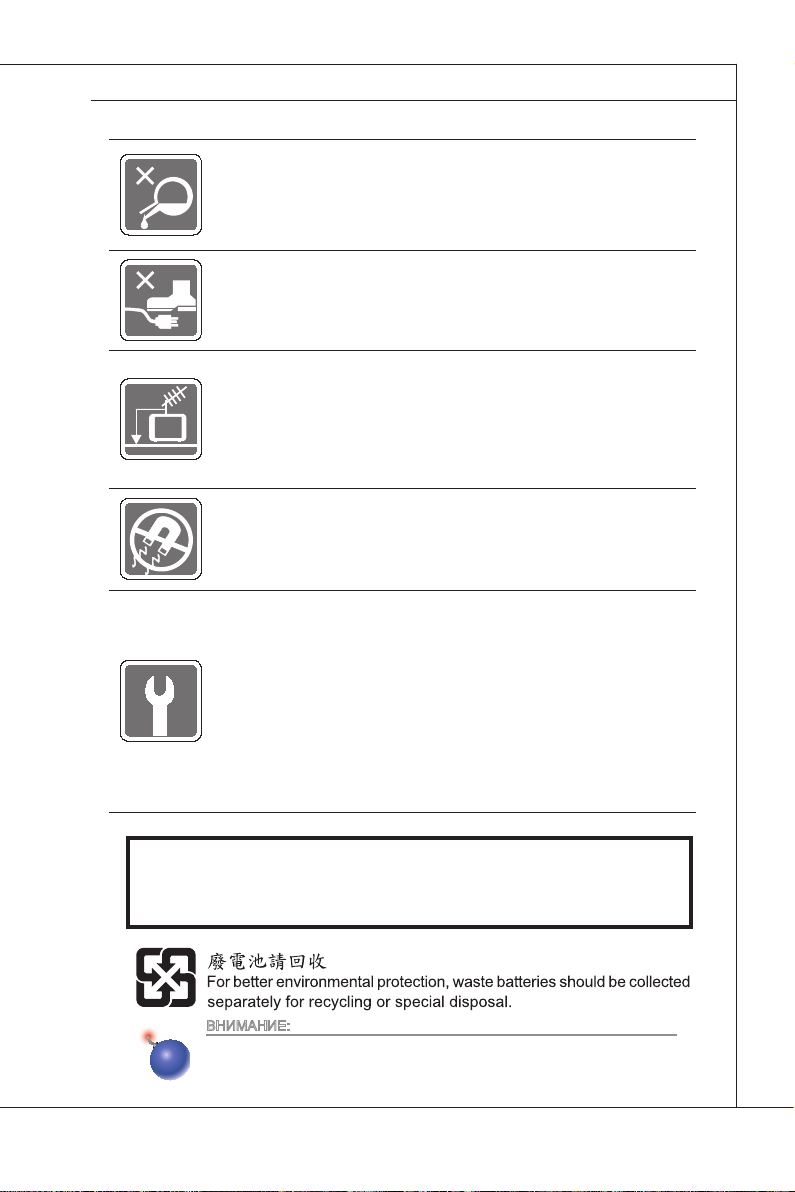
MS-A923
Никога не изливайте течност в отворите. Това може да доведе до
повреди или токов удар.
Поставете захранващия кабел там, където няма риск той да бъде
настъпен. Не поставяйте предмети върху захранващия кабел.
Когато инсталирате коаксиален кабел към конектора на ТВ тунер,
необходимо е да се уверите, че металният предпазител е свързан
сигурно към заземяването на сградата.
Кабелната разпределителна система трябва да бъде заземена в
съответствие с ANSI/NFPA 70, с Националния закон за електричество
на САЩ (NEC), по-точно Раздел 820.93, Заземяване на външен
проводящ екран на коаксиален кабел.
Винаги дръжте силни магнити или електрически обекти далеч от
оборудването.
В случай на някоя от следните ситуации, оборудването трябва да се
провери от сервизен персонал:
Захранващият кабел е повреден.
◙
Течност е проникнала в оборудването.
◙
Оборудването е било изложено на влажност.
◙
Оборудването не работи добре и не можете да го накарате
◙
да работи като следвате инструкциите в ръководството на
потребителя.
Оборудването е било изпуснато и повредено.
◙
Има очевидни признаци, че оборудването е счупено.
◙
Оптичното устройство за съхранение е класифицирано като ЛАЗЕРЕН
1.
ПРОДУКТ ОТ КЛАС 1. Използването на настройки или извършването на
процедури, различни от посочените тук, се забранява.
Не докосвайте лещата вътре в устройството.
2.
ВНИМАНИЕ:
Съществува опасност от избухване, ако батерията бъде поставена
неправилно. Заменяйте само с еднакъв или еквивалентен тип,
препоръчани от производителя.
vii
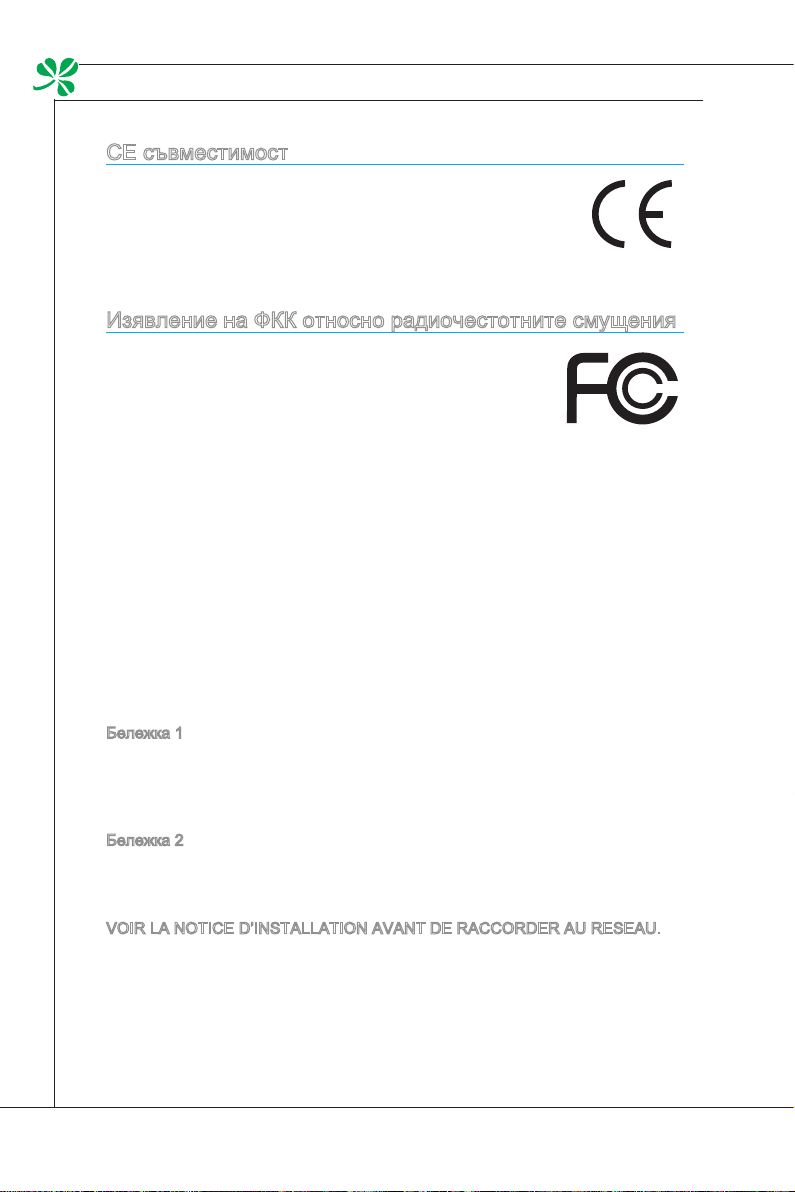
Предговор
▍
CE съвместимост
С настоящето Micro Star International CO., LTD декларира,
че това устройство съответства на основните изисквания за
безопасност и други разпоредби, изложени в директивите на
ЕС.
Изявление на ФКК относно радиочестотните смущения
Това устройство е тествано и отговаря на ограниченията
за цифрово устройство Class B, съгласно част 15 от
правилника на ФКК. Целта на тези критерии е да осигурят
приемлива защита срещу вредни интерференции в
жилищни инсталации. Това устройство генерира, използва
и може да излъчва радиочестотна енергия и ако не бъде инсталирано и
използвано съгласно инструкциите, може да предизвика вредни смущения
в радиовръзките. Няма гаранция, че тази интерференция няма да се появи
при определена инсталация. Ако устройството причинява вредни смущения
в радио- и телевизионното приемане, които могат да се определят чрез
включване и изключване на устройството, потребителят може да се опита да
коригира смущенията по един или повече от начините, посочени по-долу:
■
Да преориентира или премести антената на приемника.
■
Да увеличи разстоянието между оборудването и приемника.
■
Да включи устройството в контакт от електрическата верига, който е
различен от веригата, към която е включен приемникът.
■
Консултирайте се с дилъра или с опитен радио- и телевизионен
техник за помощ.
Бележка 1
Промените или модификациите, които не са одобрени изрично от страната,
отговаряща за съвместимостта, могат да отнемат правата на потребителя да
използва това оборудване.
Бележка 2
Екранирани кабели и захранващият AC кабел, ако има такива, трябва да са в
рамките на ограниченията за емисии.
VOIR LA NOTICE D’INSTALLATION AVANT DE RACCORDER AU RESEAU.
Това устройство отговаря на част 15 от правилника на ФКК. Работата е
предмет на следните две условия:
1.
Устройството да не причинява вредна интерференция.
2.
Устройството да приема всякаква интерференция, включително и такава,
която може да причини нежелано действие.
viii
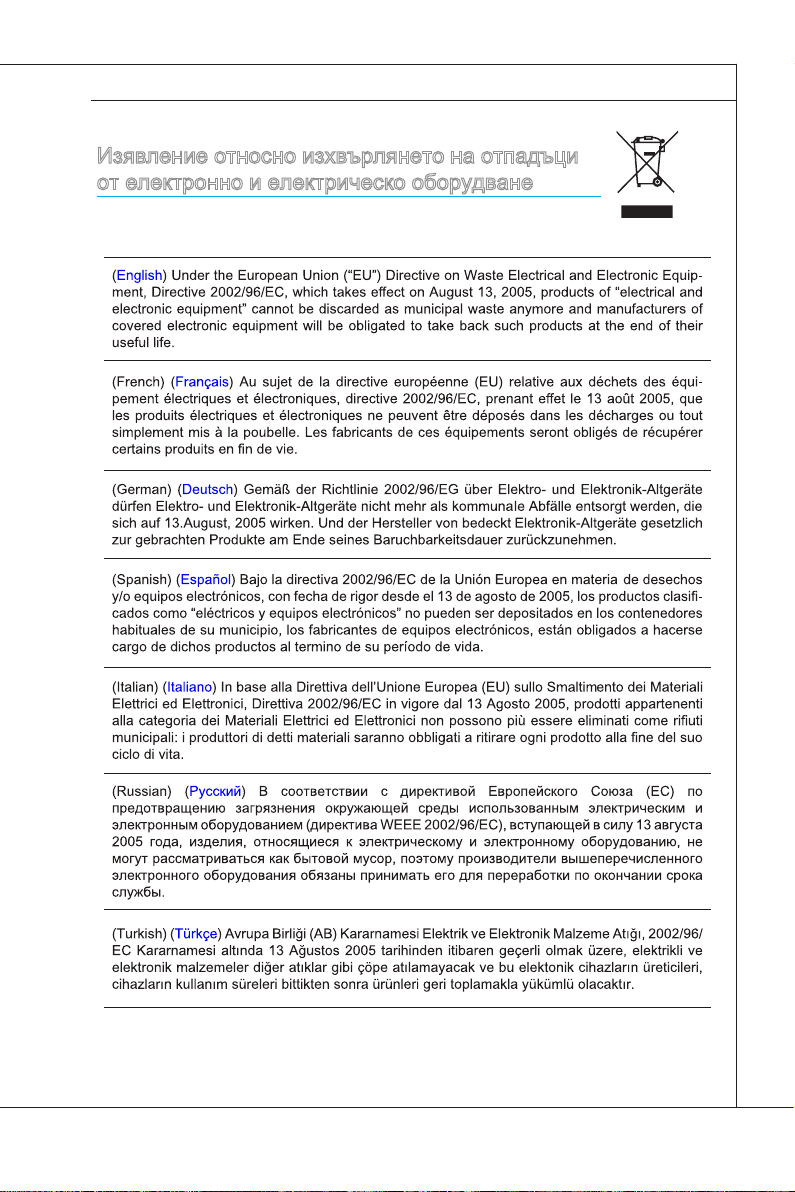
Изявление относно изхвърлянето на отпадъци
от електронно и електрическо оборудване
MS-A923
ix
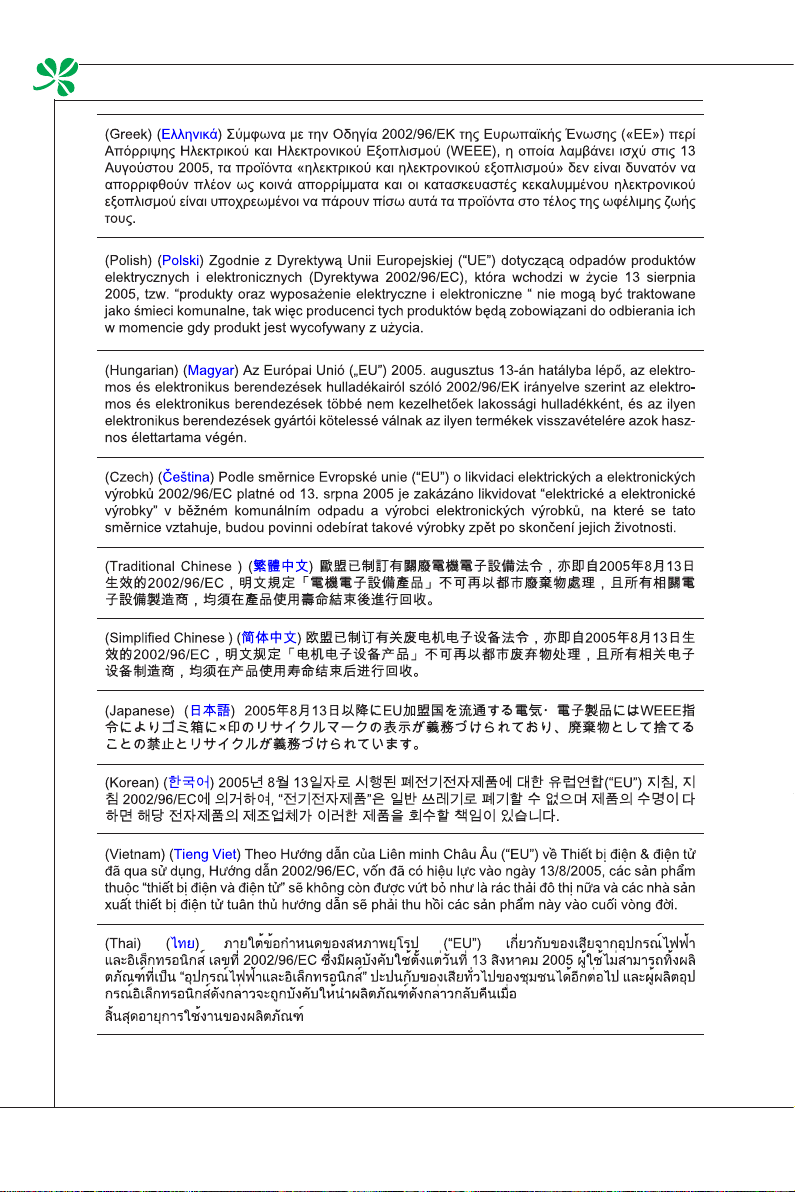
Предговор
▍
x
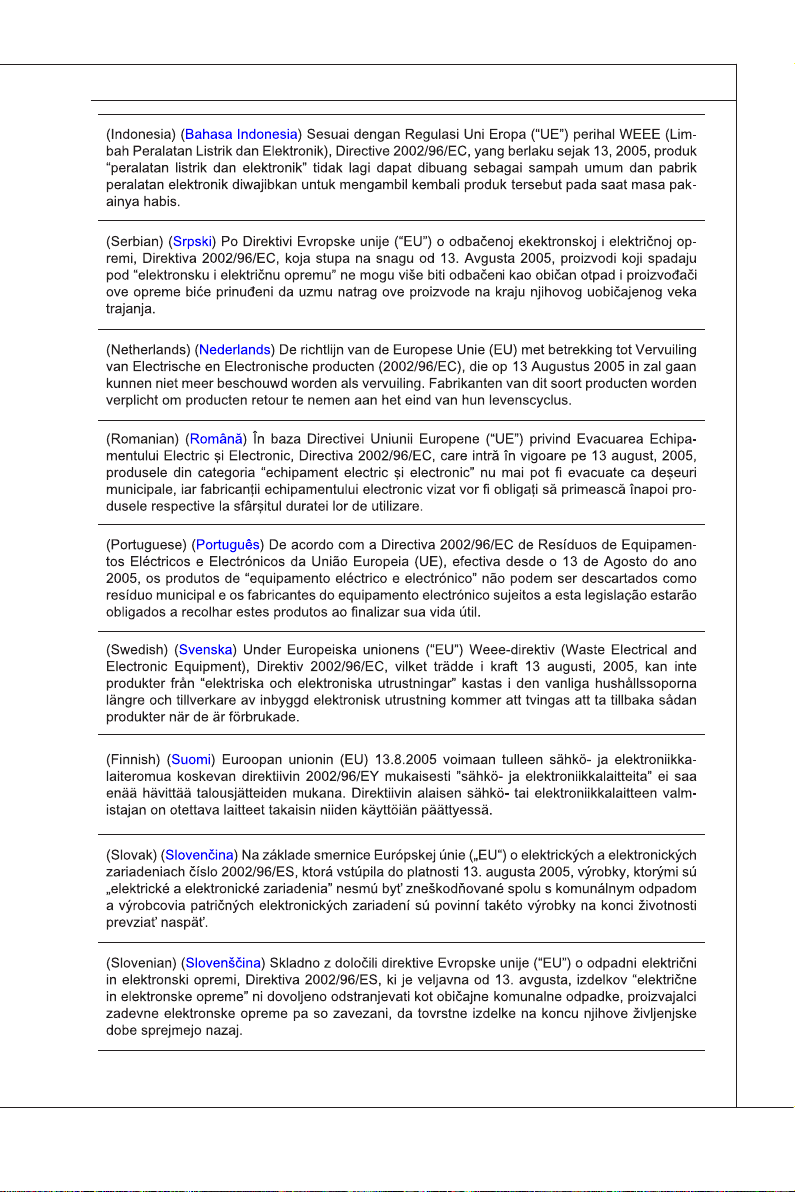
MS-A923
xi
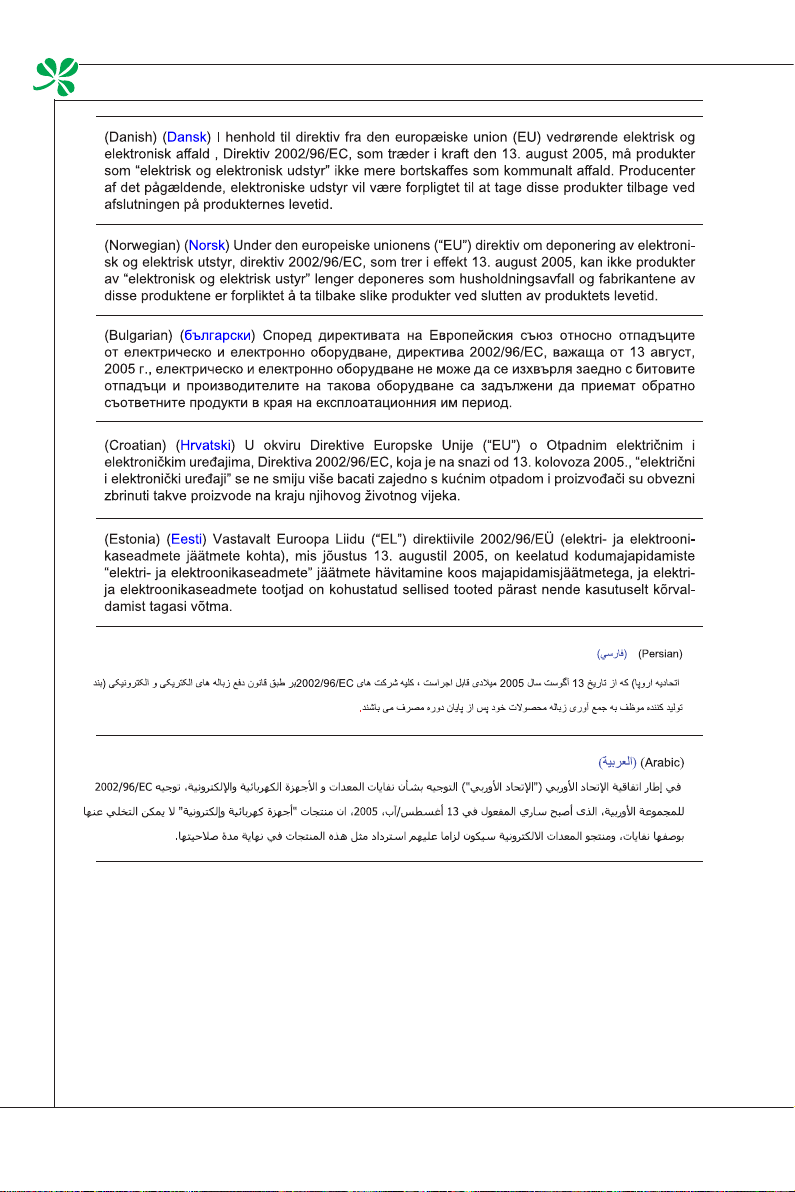
Предговор
▍
xii
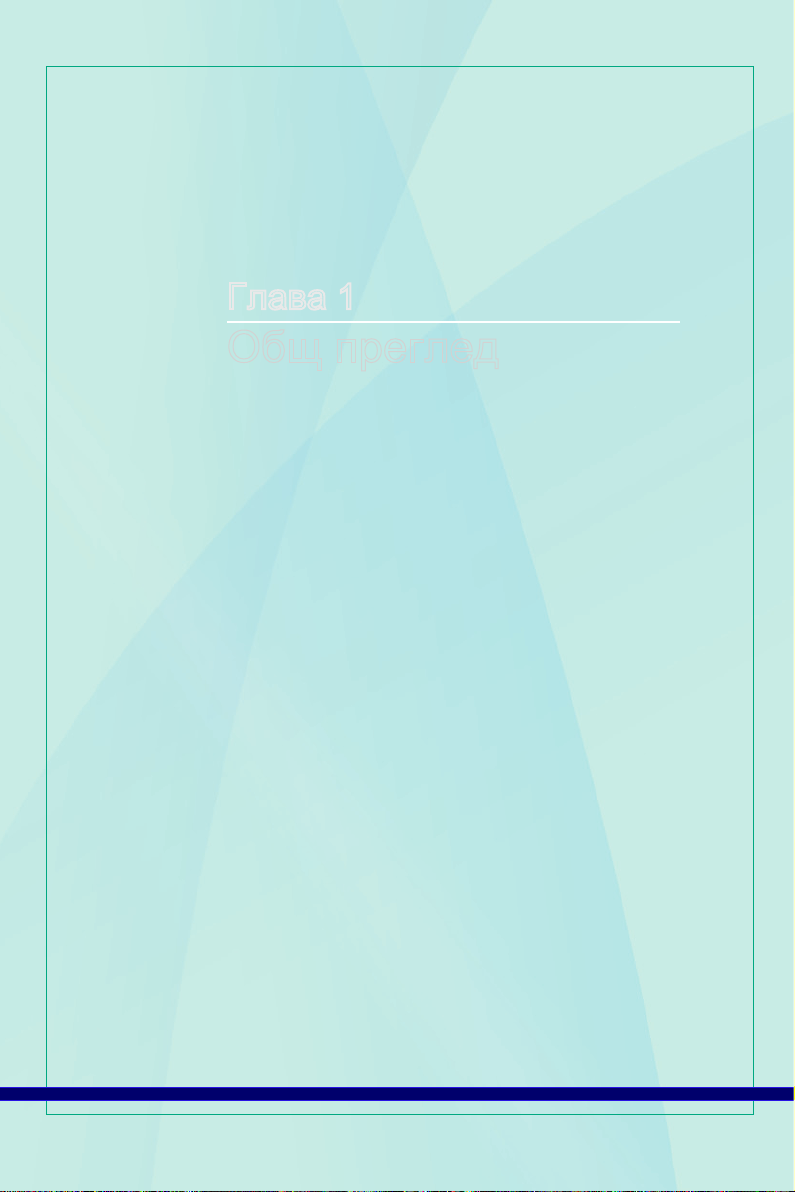
Глава 1
Общ преглед
Wind Top AE1920 е с интегриран дизайн, стилен външен
вид и огледална конструкция, показващи простотата на
модерния индивидуализъм и комфорта на дома. Освен
това, компютърът има функции за чат в реално време,
свръх тих, с висока енергийна ефективност и 802.11 b/g/n
функция за безжичен интернет, за да можете свободно да
се движите в кибер пространството.
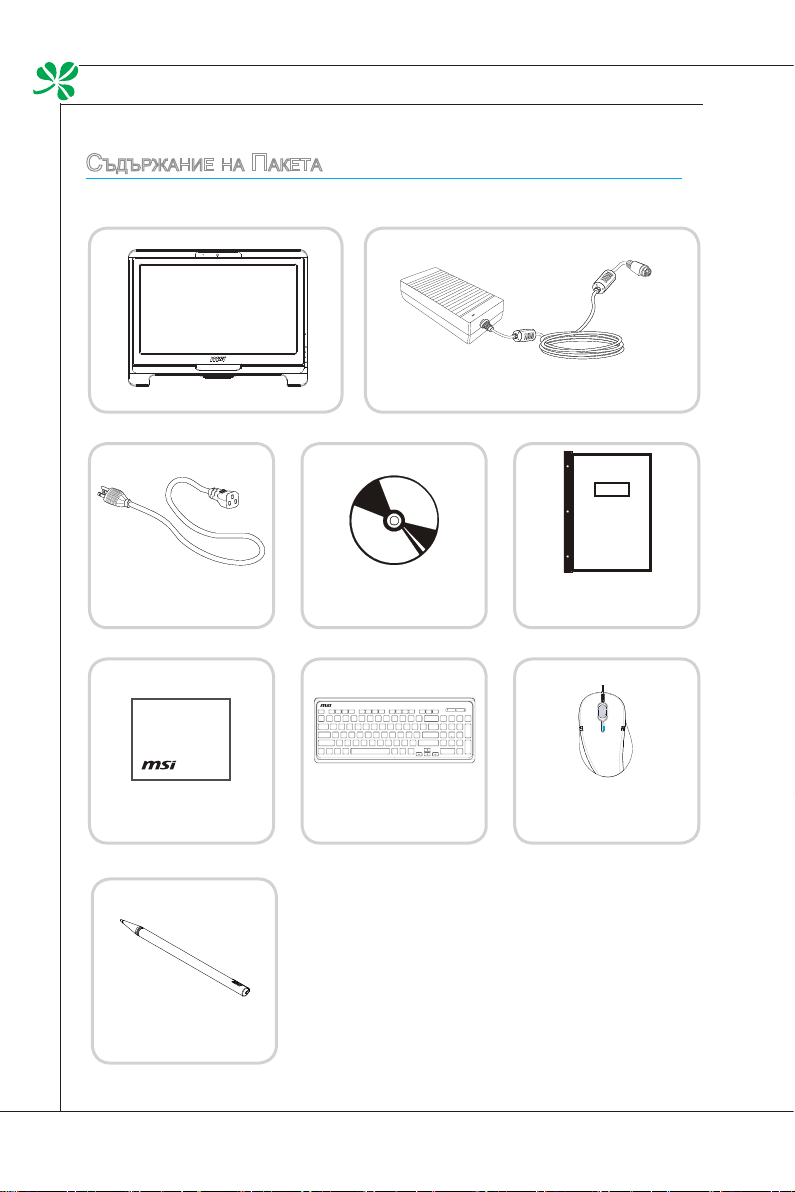
Общ преглед
▍
Съдържание на Пакета
Wind Top серия
AC захранващ кабел
Кърпа за почистване на
LCD дисплей
Писалка (Като опция)
AC/DC адаптер
Диск с драйвери и
помощни програми
Клавиатура
(като опция)
* Свържете се с нас незабавно ако някой от тези
компоненти липсва или е повреден.
* Илюстрациите са само за справка и в
съдържанието на пакета може да има разлики
в зависимост от модела, който сте закупили.
Ръководство на
потребителя и
Кратко ръководство
Мишка (като опция)
1-2
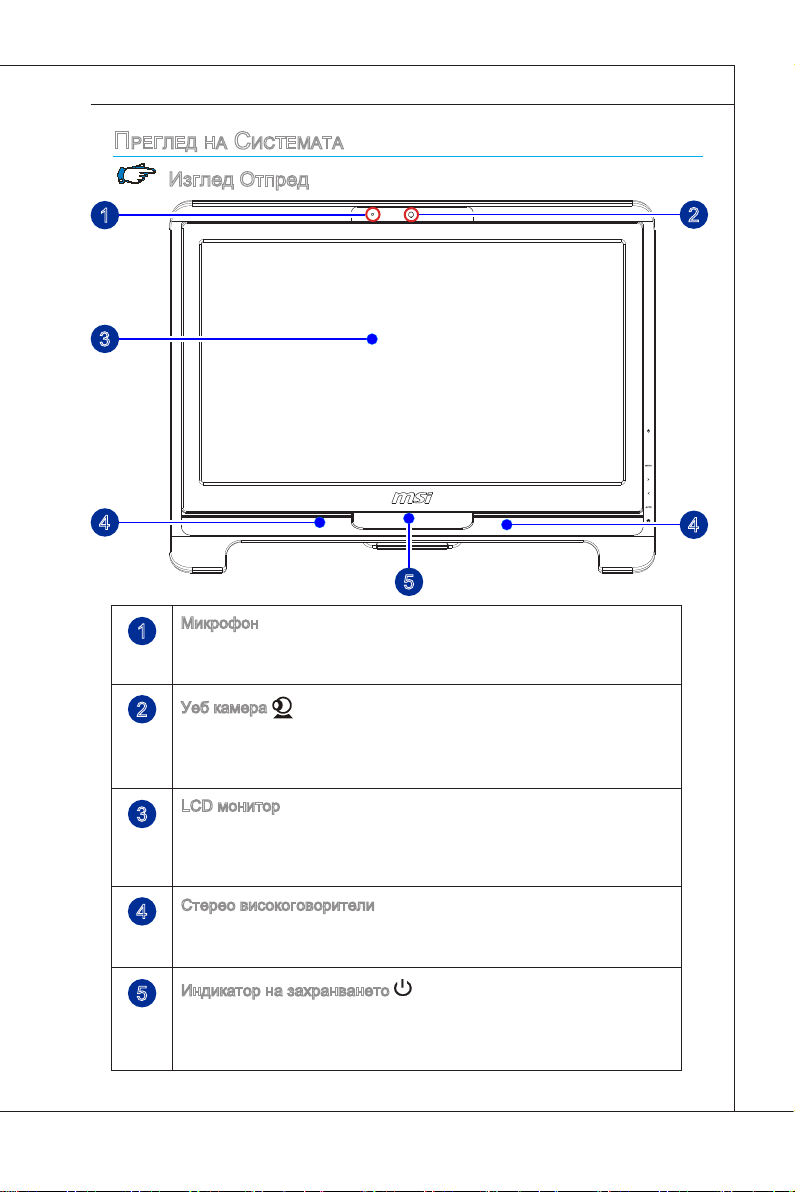
Преглед на СиСтемата
ИзгледОтпред
MS-A923
1
2
3
4
4
5
Микрофон
1
-Вградениятмикрофонможедасеизползвапривидеочатв
реалновреме.
Уебкамера
2
-Тазивграденауебкамерасмикрофонможедасеизползва
заправененаснимки,видеозаписиликонферентнавръзкав
реалновреме,кактоизадругиинтерактивниприложения.
LCDмонитор
3
-18,5-инчовиятTFTLCDдисплейесоптималнарезолюция
1366X768истандартносъотношениенастраните16:9,широк
екран
Стереовисокоговорители
4
-Вграденитевисокоговорителипредоставятвисококачествен
звуксъсстереосистемаиHi-Fiфункция.
Индикаторназахранването
5
-Индикаторътназахранванетосветизелено,когатоAIOPCе
включениоранжево,когатоAIOPCеврежим„Сън”.Несвети,
когатоAIOPCеизключен.
1-3
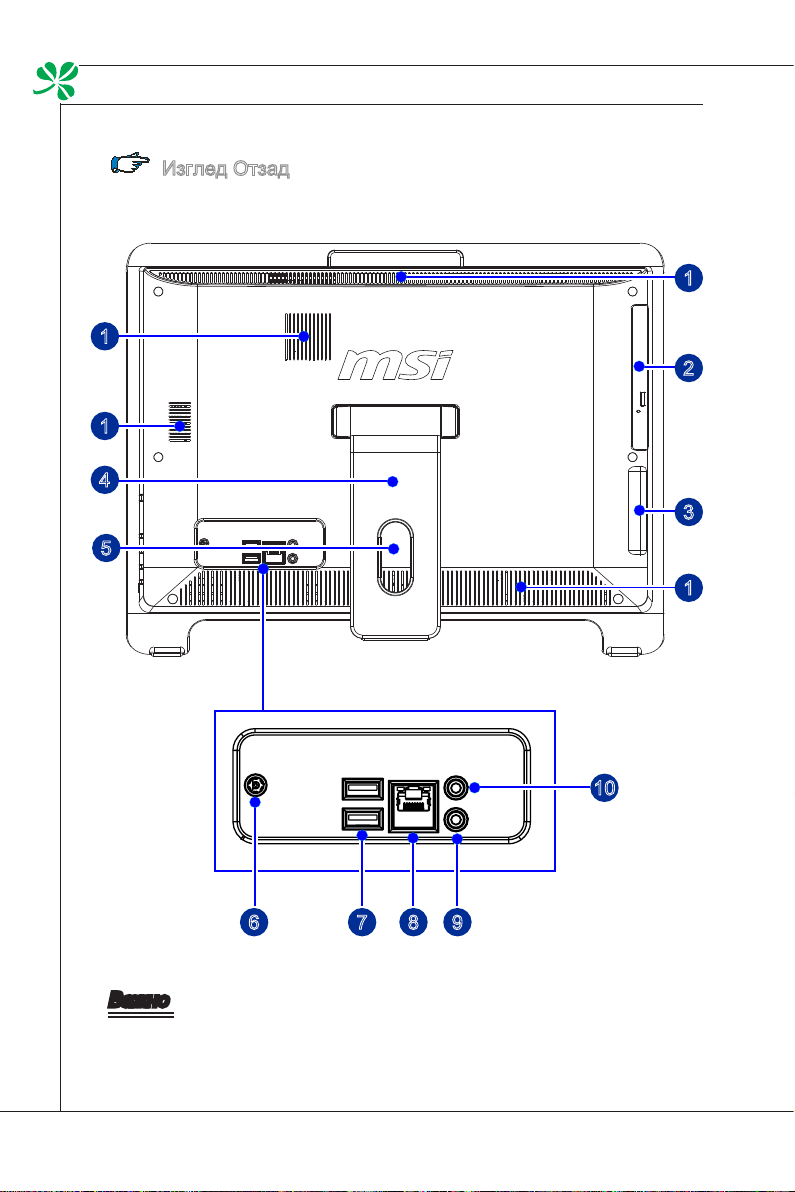
Общ преглед
▍
Изглед Отзад
1
1
4
5
1
2
3
1
10
9876
Важно
Препоръчваме Ви първо да свържете AC/ DC адаптера към AIO PC, след
което да свържете AC захранващия кабел към контакта. Това се прави от
съображения за сигурност.
1-4
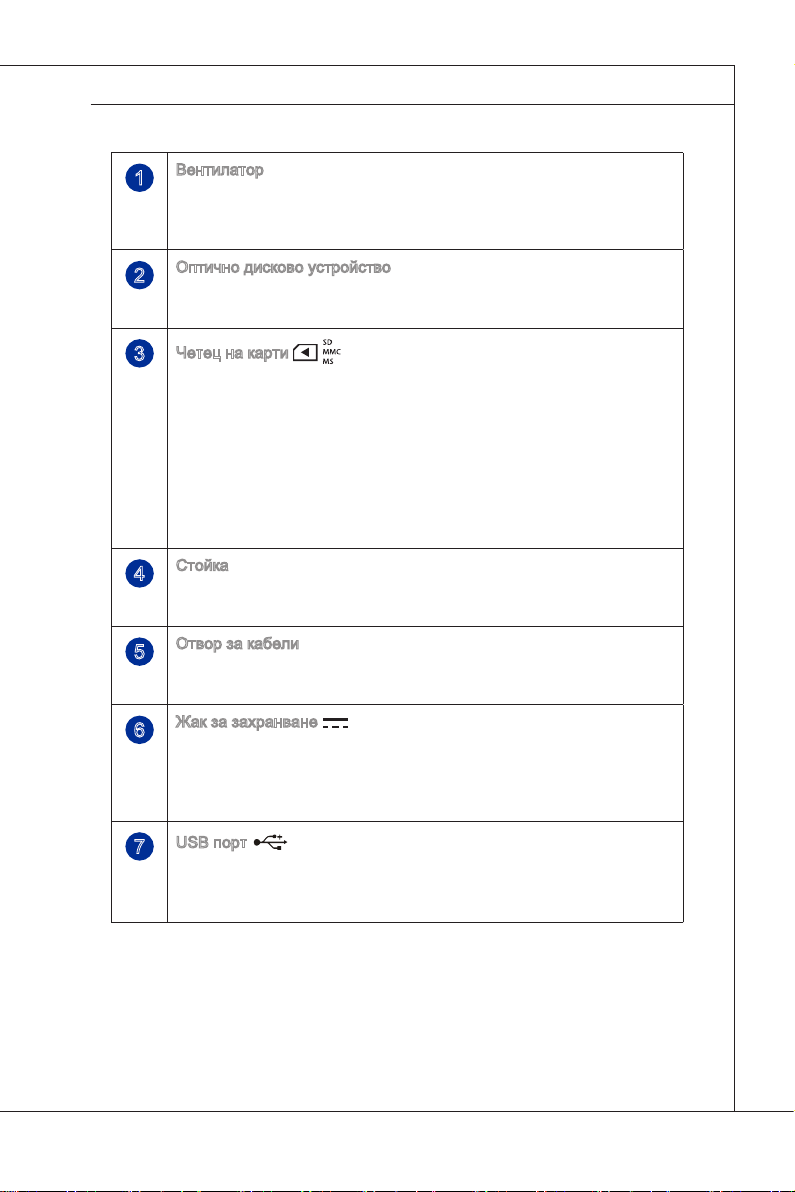
Вентилатор
1
- Вентилаторът в корпуса се използва за въздушна конвекция
с цел да се предотврати прегряване на оборудването. Не
покривайте вентилатора.
Оптично дисково устройство
2
- Във Вашата система за домашно кино има интегрирано DVD
Super-Multi устройство. (Blu-ray се предлага като опция.)
Четец на карти
3
- Вграденият четец на карти може да поддържа различни
видове карти памет, като например XD (eXtreme Digital), SD
(Secure Digital), SDHC (SD High Capacity), MS (Memory Stick),
MS Pro (Memory Stick Pro) или MMC (Multi-Media Card), които
обикновено се използват с устройства като цифрови камери,
MP3 плейъри, мобилни телефони и PDA устройства. Свържете
се с местния търговски представител за допълнителна
информация и имайте предвид, че поддържаните карти могат
да бъдат променяни без предизвестие.
Стойка
4
- Използвайте тази стойка, за да поставите системата на равна и
стабилна повърхност.
Отвор за кабели
5
- Промушете кабелите през отвора за кабели, за да избегнете
паяжината при свързване на устройства.
MS-A923
Жак за захранване
6
- Захранващият адаптер за прав/променлив ток преобразува
променливия ток в прав ток за този жак. Електрическият ток от
този жак доставя енергия до компютъра. За да не повредите
компютъра, винаги използвайте предоставения AC/DC адаптер.
USB порт
7
- USB (Universal Serial Bus) портът е предоставен за свързване
на USB устройства като мишка, клавиатура, принтер, скенер,
камера, PDA или други устройства, поддържащи USB.
1-5
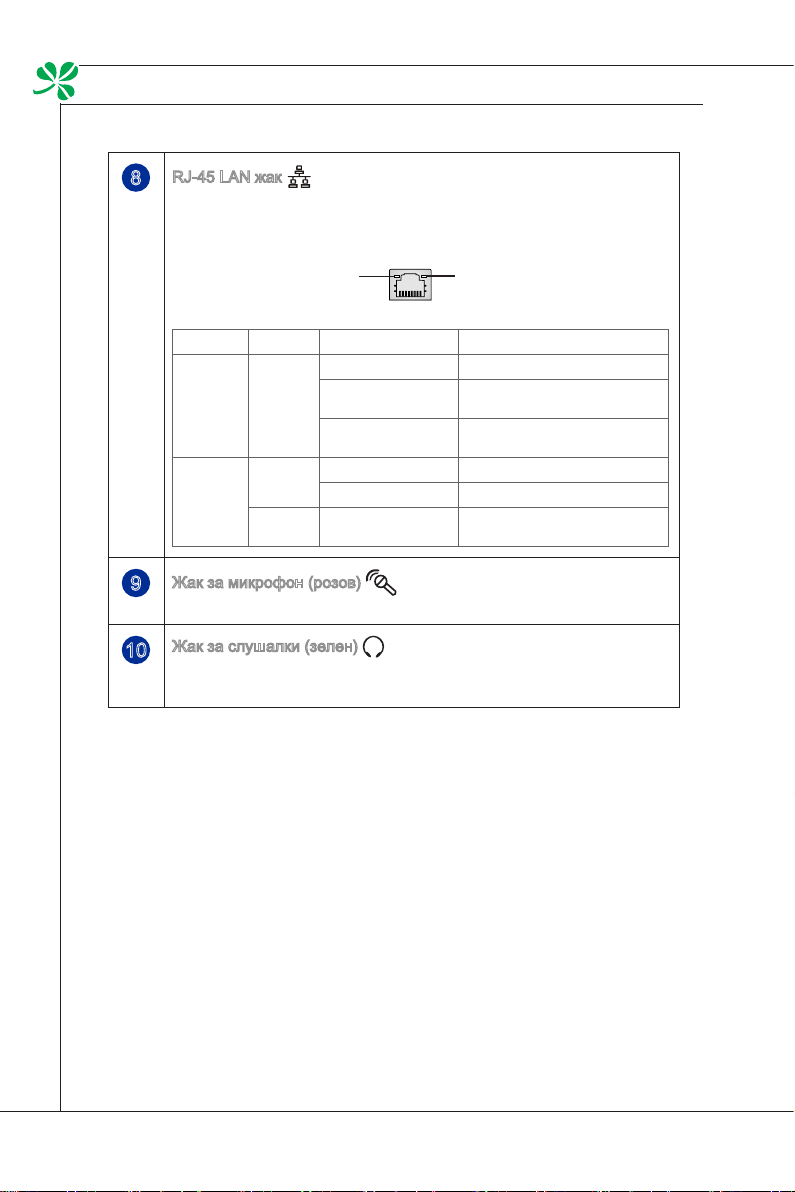
Общ преглед
▍
8
9
10
RJ-45 LAN жак
- Стандартният RJ-45 LAN жак се предоставя за свързване към
локална мрежа (LAN). Можете да свържете мрежовия кабел към
него.
Жълто Зелено/Оранжево
Индиактор Цвят Статус на индикатора Условие
Наляво Жълто Изкл. LAN връзката не е установена.
Вкл.
(постоянен статус)
Вкл.
(ярко и пулсиращо)
Надясно Зелено Изкл. Избрана е скорост от 10 Mbit/сек.
Вкл. Избрана е скорост от 100 Mbit/сек.
Оранжево Вкл. Избрана е скорост от 1000
LAN връзката е установена.
Компютърът комуникира с друг
компютър по LAN мрежата.
Mbit/сек.
Жак за микрофон (розов)
- Този конектор е предназначен за микрофони.
Жак за слушалки (зелен)
- Този конектор е предназначен за слушалки или
високоговорители.
1-6
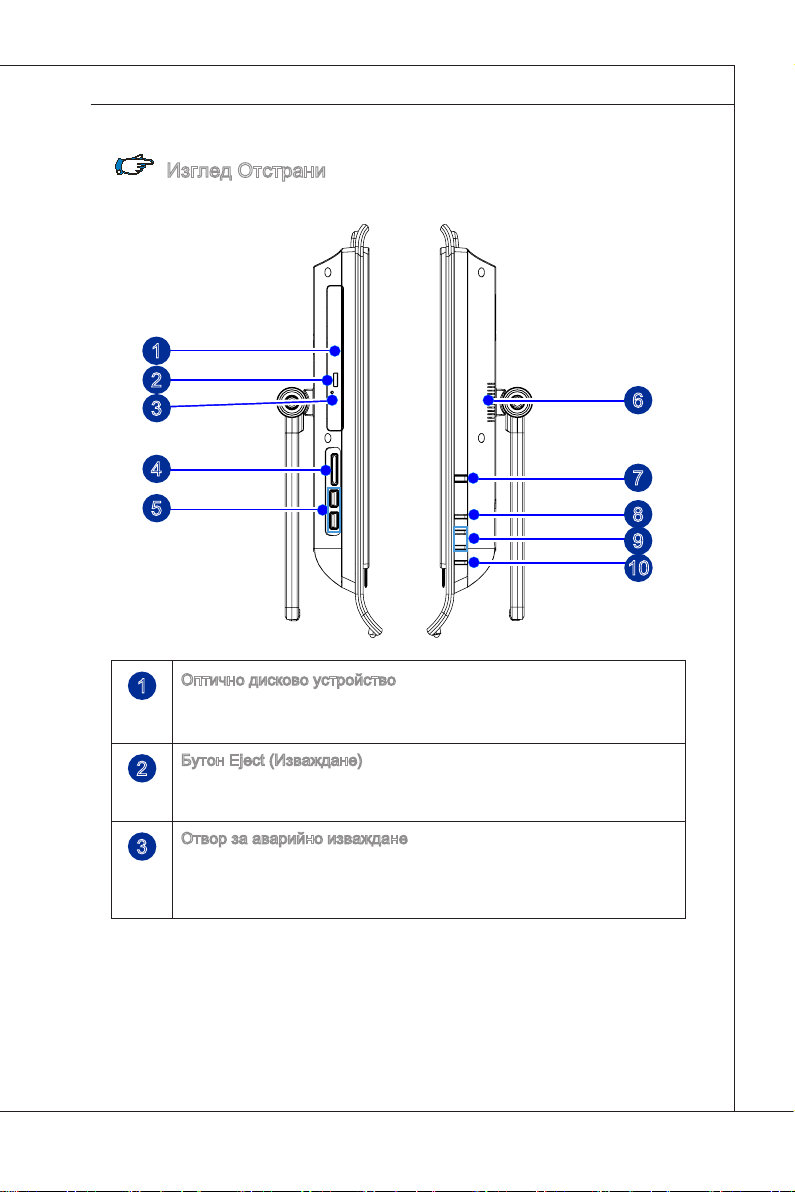
Изглед Отстрани
1
2
3
MS-A923
6
4
5
Оптично дисково устройство
1
- Във Вашата система за домашно кино има интегрирано DVD
Super-Multi устройство. (Blu-ray се предлага като опция.)
Бутон Eject (Изваждане)
2
- Натиснете бутона за изваждане, за да отворите оптичното
дисково устройство.
Отвор за аварийно изваждане
3
- Поставете тънък прав обект (като например кламер) в отвора
за аварийно изваждане, за да отворите оптичното дисково
устройство ръчно, ако бутонът за изваждане не работи.
7
8
9
10
1-7
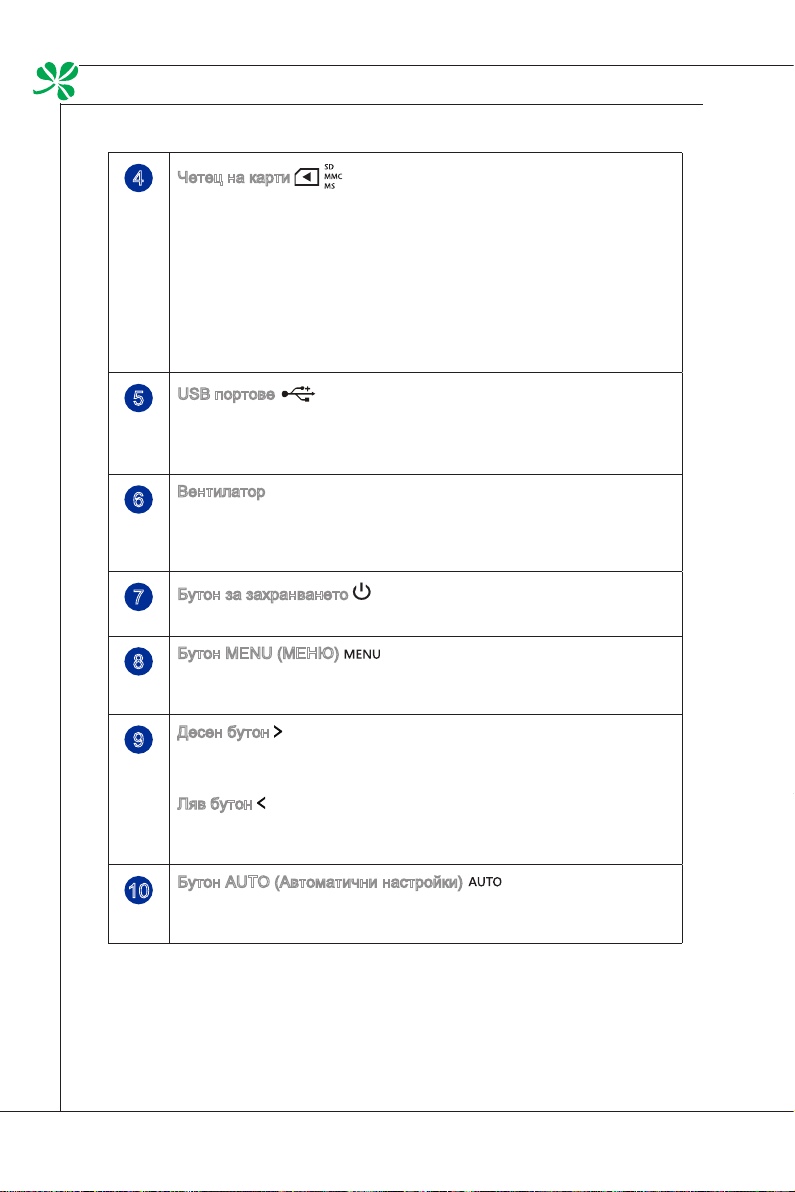
Общ преглед
▍
4
5
6
7
8
Четец на карти
- Вграденият четец на карти може да поддържа различни
видове карти памет, като например XD (eXtreme Digital), SD
(Secure Digital), SDHC (SD High Capacity), MS (Memory Stick),
MS Pro (Memory Stick Pro) или MMC (Multi-Media Card), които
обикновено се използват с устройства като цифрови камери,
MP3 плейъри, мобилни телефони и PDA устройства. Свържете
се с местния търговски представител за допълнителна
информация и имайте предвид, че поддържаните карти могат
да бъдат променяни без предизвестие.
USB портове
- USB (Universal Serial Bus) портът е предоставен за свързване
на USB устройства като мишка, клавиатура, принтер, скенер,
камера, PDA или други устройства, поддържащи USB.
Вентилатор
- Вентилаторът в корпуса се използва за въздушна конвекция
с цел да се предотврати прегряване на оборудването. Не
покривайте вентилатора.
Бутон за захранването
- Натиснете този бутон, за да включите или изключите системата.
Бутон MENU (МЕНЮ)
- Натиснете този бутон, за да видите екранното меню или за да
влезете в подменю.
1-8
Десен бутон
9
- Този бутон показва движението на курсора или избора в
екранното меню с постъпкови стойности.
Ляв бутон
- Този бутон показва движението на курсора или избора в
екранното меню с постъпкови стойности.
Бутон AUTO (Автоматични настройки)
10
- Натиснете този бутон, за да видите менюто на видео режима
или за да излезете от подменюто.

СПецификация на дънната Платка
Процесор
Микропроцесор Intel® Atom™ D525 (Pineview-D Dual-Core)
■
Честота на процесора 1,8 GHz
■
Чипсет
Чипсет Intel® NM10 Express
■
Памет
2 DDR3 800MHz SO-DIMM слота
■
Поддържа до 4GB
■
LAN (Локална мрежа)
Gigabit Fast Ethernet на Realtek® RTL8111C GbE контролер
■
Аудио
Интегриран чип на Realtek® ALC888
■
Съвместим с Azalia 1.0 сп.
■
Графична карта
ATI® Park-LP, M2 размер на пакета, DDR3, 512MB VRAM (като опция)
■
Realtek® RTD2382-GR мултифункционален контролер за дисплеи
■
Форм фактор
210 mm (Ш) X 197 mm (В)
■
MS-A923
1-9

Общ преглед
▍
СиСтемни изиСквания
Дисплей
18,5” TFT LCD дисплей с оптимална резолюция от 1366 X 768
■
Стандартно съотношение за широк екран 16:9
■
Вход/изход на задния панел
1 жак на захранването
■
4 USB порта
■
1 RJ-45 LAN жака
■
1 жак на микрофон
■
1 жак за слушалки/високоговорител
■
Комуникации
Кабелна LAN мрежа: поддържа се от Realtek® RTL8111C GbE контролер
■
Безжична LAN мрежа: поддържа се от Mini PCI-E WLAN модул (като
■
опция)
Памет
Твърд диск: 2,5”, SATAII
■
Оптично дисково устройство: Тънко DVD Super Multi устройство
■
Четец на карти: четец на карти all-in-one (SD, SD HC, MS, MS Pro, MMC,
■
xD)
Стерео високоговорители
2 вградени стерео високоговорителя, 3W
■
Уеб камера
1,3MP мегапикселова уеб камера с микрофон
■
Захранване
65 watt AC/DC адаптер с активен PFC
■
Входна мощност: 100-240V~, 50-60Hz, 1,5A
■
Изход: 19V 3,42A
■
Размери
476 mm (В) X 365 mm (В) X 49 mm (Д)
■
1-10

1-11
MS-A923
замяна на комПоненти и надграждане
Моля, обърнете внимание, че някои компоненти, предварително
инсталирани на продукта, могат да се заменят по молба на потребителя в
зависимост от закупения модел.
1
4
5
2
3
1
Микропроцесор
2
Памет

Общ преглед
▍
3
Твърд диск
5
Оптично дисково устройство
Ако според инженер на MSI или магазина даден компонент създава
проблеми или е дефектен и трябва да се замени, необходимо е да
занесете продукта за поправка, заедно с гаранционната му карта,
фактурата или касовата бележка в сервизен център, оторизиран от MSI,
който е най-близо до населеното място, в което се намирате.
4
Mini PCI-E карта
За повече информация относно ограниченията при надграждане, моля,
вижте техническите характеристики в ръководството на потребителя. За
допълнителна информация относно закупения продукт, свържете се с
местния търговския представител.
Не се опитвайте да надграждате или заменяте компонентите на продукта,
ако не сте оторизиран дилър или сервизен център, защото в противен
случай гаранцията може да стане невалидна. Силно Ви препоръчваме да се
свържете с оторизиран дилар или сервизен център за надграждане, замяна
или обслужване.
1-12

Глава 2
Начало
Тази глава предоставя информация за процедурите по
настройка на хардуера. Когато свързвате периферни
устройства, внимавайте как ги държите. Използвайте
заземената каишка за ръка, за да избегнете статично
електричество.

Начало
▍
Съвети за безопаСноСт и комфорт
AIO PC е преносима платформа, която Ви позволява да работите
навсякъде. Все пак, изборът на подходящо работно място е от важно
значение, ако ще работите на компютъра си дълго време.
Вашата работна повърхност трябва да е достатъчно осветена.
■
Изберете подходящо бюро и стол, като регулирате тяхната
■
височина, така че да съответства на Вашата поза.
Когато седнете на стола, регулирайте облегалката (ако е възможно)
■
така, че да поддържа удобно гърба Ви.
Поставете краката си на пода в неутрална позиция, така че
■
глезените и лактите да са в правилно положение (около 90 градуса)
докато работите.
Поставете ръцете си на бюрото така, че да се подпират на китките.
■
Настройте ъгъла/позицията на AIO PC, за да виждате възможно
■
най-добре.
Избягвайте използването на компютъра на места, където ще
■
почувствате дискомфорт (например на леглото).
AIO PC е електрическо устройство. Моля, отнасяйте се с него
■
внимателно, за да избегнете нараняване.
1.
Дръжте ръцете и краката си в положение на оптимален комфорт.
2.
Регулирайте ъгъла и позицията на монитора.
3.
Регулирайте височината на бюрото.
4.
Стойте изправени и поддържайте добра поза.
5.
Регулирайте височината на стола.
2-2

MS-A923
Създаване на добри работни навици
Създаването на добри работни навици е важно условие при
продължителна работа с AIO PC0, защото в противен случай може да
доведе до дискомфорт или наранявания. Моля, спазвайте следните съвети
по време на работа.
Променяйте позата си често.
■
Протягайте се и редовно правете упражения.
■
Не забравяйте да си почивате през определени периоди от време.
■
2-3

Начало
▍
ЗапоЗнаване с клавиатура (като опция)
Технически характеристики
Съвместима с виртуални клавиатури EU/UK/US/JP/KR
■
Изолирани бутони за лесно писане
■
Свръх-тънък дизайн с технология за нанасяне на интензивни цветове
■
(silk-screen печат)
USB интерфес за всички версии на Windows
■
■
Живот на клавишите: 12 милиона натискания
■
Размери: 376,4 (Д) x 155,09 (Ш) x 21,91 (В) mm
■
Дължина на кабела: 150cm
■
Тегло: 440g
®
OS
Характеристики
■
Клавиши за мултимедийни функции с AIO PC
■
Нови, изолирани бутони за лесно писане
■
Чувствителност и отговор на докосване за удобно писане
■
Нова елегантна и тънка клавиатура в модерна форма
■
Компактни размери, за да заема по-малко място
■
Особено пригоден за MSI LCD дисплей
■
Съвместим с Windows
■
Вградени функционални клавиши за бърз достъп
■
Отворете любимите си уеб страници и приложеня с едно докосване на
®
2000/ ME/ XP/ Vista/ 7
клавиши за бърз достъп
* Илюстрацията на клавиатурата е само за справка. Действителните
спецификациите на продукта може да се различават за различните
територии.
2-4

Мултимедийни клавиши
MS-A923
Fn + F7
Fn + F8
Fn + F9
Fn + F10
Fn + F11
Fn + F12
Клавиши за бърз достъп
Fn + F1
Fn + F2
Fn + F3
Fn + F4
Назад към предишен запис
Възпроизвеждане и пауза
Напред към следващ запис
Без звук
Намаляване на звука
Засилване на звука
Стартирайте стандартните E-Mail приложения
Стартирайте Интернет браузъра по подразбиране
и отидете на началната страница по
подразбиране.
Назад към предишната уеб страница
Напред към следващата уеб страница
Fn + C
Fn + Z
Fn + W
Fn + K
Калкулатор
Режим Sleep (Сън) (енергоспестяващ)
Безжична LAN мрежа
Камера
2-5

Начало
▍
разПолагане на СиСтемата
Разполагане на AIO PC
Стъпка 1. Поставете AIO PC на равна и стабилна повърхност, като
Стъпка 2. Издърпайте и отворете стойката на LCD дисплея на ъгъл
например маса или бюро.
между 14 и 24 градуса, за да отговаря на предпочитанията Ви.
Това помага да се намали напрежението в очите и умората на
мускулите.
24º0º0º 14º
2-6

MS-A923
Свързване на периферни уСтройСтва
Входовете/изходите на задния панел Ви позволяват да свързвате
периферни устройства. Всички устройства, посочени в списъка, са само за
справка.
Свързване на USB устройства
Този AIO PC има USB портове за свързване на различни USB устройства,
като например, мишка, цифрова камера, принтер, външно оптично
устройство за съхранение,... и др. За да свържете тези устройства, първо
инсталирайте драйверите на всяко устройство, ако е необходимо, след
което свържете устройството с AIO PC. Този AIO PC може автоматично да
открие инсталираните USB устройства. Ако не бъдет открити устройствата,
ръчно активирайте USB устройствата като отидете в Start Menu (Старт) /
Control Panel (Контролен панел) / Add Hardware (Добавяне на хардуер), за
да добавите ново устройство.
2-7

Начало
▍
Свързване на комуникационното устройство
Кабелна LAN мрежа
RJ-45 конекторът на AIO PC Ви позволява да свързвате LAN устройства,
като например, вана, ключ и шлюз, за да съградите мрежова връзка.
За повече информация или подробни стъпки при свързване към LAN,
свържете се с MIS или с мрежовия администратор за помощ.
2-8

MS-A923
Безжична LAN мрежа (като опция)
Този AIO PC има безжичен LAN модул, който позволява на потребителите
бързо да предават данни в стандард IEEE 802.11 за безжични LAN мрежи.
Това дава на потребителите мобилност с голямо покритие и те остават
свързани към мрежата.
Чрез 64-битово/128-битово шифроване с WEP протокол и функция
за защитен Wi-Fi достъп, допълнителната вградена безжична LAN
мрежа може да бъде по-ефективно и по-сигурно решение за безжична
комуникация.
За повече информация или подробни стъпки при свързване към
безжичната LAN мрежа, свържете се с MIS или с мрежовия администратор
за помощ.
Модем
Точка за достъп
Рутер
2-9

Начало
▍
Свързване към електричеСката мрежа
Свързване на AC захранването
Стъпка 1. Разопаковайте пакета и открийте AC/ DC адаптера и
Стъпка 2. Монтирайте AC/ DC адаптера и AC захранващия кабел.
Стъпка 3. Свържете DC края на адаптера към AIO PC, а мъжкия край на AC
Важно
Препоръчваме Ви първо да свържете AC/ DC адаптера към AIO PC, след
което да свържете AC захранващия кабел към контакта. Това се прави от
съображения за сигурност.
Стъпка 4. Първо извадете AC захранващия кабел от контакта.
Стъпка 5. Извадете конектора от AIO PC.
Стъпка 6. Демонтирайте захранвашия AC кабел и AC/ DC адаптера.
Важно
Когато изваждате AC захранващия кабел, винаги дръжте кабела за
конектора. Никога не дърпайте кабела директно!
захранващия кабел.
захранващия кабел включете в електрическата мрежа.
Изключване на AC захранването
4
2-10
2
3
1
5
6

Глава 3
Системни операции
Тази глава предоставя важна информация за системните
операции, като например, настройки за зареждане на
системата, създаване на диск за възстановяване на
системата, мрежово свързване, SRS Premium Sound и др.
Важно
Препоръчваме Ви да създадете диск за възстановяване
•
на системата като резервно решение в случай на
повреда на твърдия диск или други злополуки.
Цялата информация е обект на промяна без
•
предизвестие.

Системни операции
▍
наСтройки за зареждане на СиСтемата за Първи Път
Когато включите устройството за първи път, трябва да преминете през
следните стъпки преди да стартирате Вашия Wind Top Series AIO PC.
Цялото конфигуриране на зареждането на системата отнема около 30
минути.
Стъпка 1. Стартира се конфигурирането на Windows. Моля, изчакайте
Стъпка 2. Изберете езика на операционната система и натиснете [Next]
Стъпка 3. Изберете желаните настройки за “Country or region” (Страна или
Стъпка 4. Изберете потребителско име за своя акаунт и име на
Стъпка 5. Задайте парола, за да защитите потребителския си акаунт от
Стъпка 6. Моля, прочетете лицензионните условия. Маркирайте кутийката
Стъпка 7. Изберете “Use recommended settings” (Използвай
Стъпка 8. Проверете настройките си за часа и датата. Натиснете [Next]
Стъпка 9. Моля, изберете безжична мрежа, към която искате да се
Стъпка 10. След това ще видите екрана на антивирусния софтуер.
Стъпка 11. The “Software Installation Menu” pops up. Натиснете [Install]
Стъпка 12. Софтуерът се инсталира. Моля, не изключвайте компютъра
Стъпка 13. Системата влиза в Windows 7 OS, за да стартира
3-2
настройката на Windows да приключи зареждането.
(Напред), за да продължите.
регион), “Time and currency” (Час и валута) и “Keyboard layout”
(Клавиатурна подредба). Натиснете [Next] (Напред), за да
продължите.
компютъра, за да разпознавате компютъра в мрежата.
Натиснете [Next] (Напред), за да продължите.
неоторизирани потребители. (Оставете това поле празно, ако
не се нуждаете от парола.) Натиснете [Next] (Напред), за да
продължите.
“I accept the license terms” (Приемам лицензионните условия) и
натиснете [Next] (Напред), за да продължите.
препоръчаните настройки)") за “Help protect your computer
and improve Windows automatically" (Помогни ми да защитя
компютъра и да подобря Windows автоматично).
(Напред), за да продължите.
свържете, от предоставения списък с WLAN (Безжична мрежа).
Натиснете [Next] (Напред), за да продължите. Можете да
натиснете [Skip] (Пропусни), за да пропуснете тази стъпка и да
настроите WLAN (Безжична мрежа) по-късно.
Натиснете [Agree] (Приеми), за да приемете условията на
лицензионното споразумение и да активирате антивирусния
софтуер. Можете също така да изберете [No, I do not want to
protect my PC.] (Не, не желая да защитавам компютъра си), за
да продължите без да активирате антивирусния софтуер.
(Инсталиране), за да продължите.
докато се инсталира софтуерът. Когато полето на прогреса
престане да се зарежда, натиснете [Finish] (Край), за да
продължите.
персонализираните си настройки. Подгответе се да разгледате
AIO PC след като го персонализирате. Забавлявайте се!

MS-A923
Създаване на диСк за възСтановяване на СиСтемата
При първа употреба, препоръчваме Ви да създадете диск за
възстановяване на системата като резервно решение в случай на повреда
на твърдия диск или други злополуки. Преди да продължите, уверете се,
че операционната система се е заредила напълно, след което прегледайте
следните процедури.
Стъпк 1. Натиснете два пъти иконата “BurnRecovery” на работния
Стъпка 2. Натиснете [Next] (Напред), за да започнете създаването на
плот, за да стартирате Recovery Disc Creation Tool (Инструмент
за създаване на диск за възстановяване на системата). Моля,
обърнете внимание, че на операционната система ще й е
необходимо известно време, за да подготви файловете за
възстановяване.
диска за възстановяване на системата.
3-3

Системни операции
▍
Стъпка 3. Изберете [Create and burn a recovery disk] (Създай и запиши диск
Изберете измежду предложените опции и натиснете [Next]
за възстановяване на системата) и натиснете [Next] (Напред),
за да продължите. Можете също да изберете [Advanced]
(Разширени), за да видите допълнителните опции.
(Напред), за да продължите.
3-4

MS-A923
Стъпка 4. Полето на прогреса се стартира всеки път, когато създавате
Стъпка 5. Следвайте инструкциите на екрана, за да подготвите достатъчно
изображение на диск за възстановяване на системата.
Обработката отнема известно време.
DVD дискове. Поставете празен DVD диск в оптичното
устройство и натиснете [Next] (Напред), за да продължите.
3-5

Системни операции
▍
Стъпка 6. Появява се Windows Disc Image Burner. Натиснете [Burn]
(Запиши), за да стартирате процеса на запис. Обработката
отнема известно време.
3-6

MS-A923
Стъпка 7. Когато дискът е създаден, натиснете [Close] (Затвори) за изход,
Стъпка 8. Всички дискове за възстановяване бяха създадени успешно.
след което извадете диска. Следвайте инструкциите на екрана,
за да създадете всички дискове за възстановяване.
Моля, съхранявайте ги правилно. Натиснете [Next] (Напред), за
да продължите.
3-7

Системни операции
▍
Стъпка 9. Сложете отметка в кутийката, ако желаете да изтриете
временните файлове. Натиснете [Finish] (Край), за да приключите
създаването на дискове за възстановяване.
3-8

MS-A923
Touch Panel calibraTion (калибриране на тъч Панела)
(Само за модели С функция Single Touch)
Wind Top Series AIO PC има тъч панел функция. Ако курсорът не
съответства на движението, потребителите могат да използват
инструмента IdeaCom TSC, инсталиран на системата, за да настроят
точността на тъч панела. Моля, преминете през следните стъпки, за да
приключите процеса.
Стъпка 1. Отидете до инструмента IdeaCom TSC в [Start] (Старт) > [All
Стъпка 2. Натиснете [Calibration] (Калибриране), за да отворите 9-
Programs] (Програми) > [IdeaCom TSC].
точковото калибриране. Следвайте инструкциите на екрана, за
да калибрирате тъч панела.
3-9

Системни операции
▍
Стъпка 3. За разширени настройки натиснете [IdeaCom TSC], за да
стартирате програмата за инсталиране. Има три режима на
калибриране: 4 точки, 9 точки и 25 точки. Препоръчваме на
потребителите да използват 9 точки при конфигуриране на
тъчпанела. Ако потребителят желае възможно най-добрата
прецизност, може да избере 25 точки. Натиснете [Calibration]
(Калибриране), за да продължите. Следвайте инструкцийте на
екрана за да калибрирате на тъч панела.
Важно
Не докосвайте екрана директно с остър предмет.
•
Действителните спецификациите на продукта може да се различават за
•
различните територии.
3-10

мрежово Свързване Под WindoWS
Кабелна LAN мрежа
Стъпка 1. Отидете на [Start] (Старт) > [Control Panel] (Контролен панел).
MS-A923
Стъпка 2. Изберете [Connect to the Internet] (Свързване с Интернет) под
[Network and Internet] (Мрежа и интернет).
3-11

Системни операции
▍
Стъпка 3. Изберете [Broadband (PPPoE)] (Широколентова (PPPoE)),
Стъпка 4. Въведете данните, които сте получили от интернет доставчика си
за да установите връзка чрез DSL или кабел, която изисква
потребителско име и парола.
и натиснете [Connect] (Свържи), за да установите LAN връзка.
3-12

Безжична LAN мрежа
Стъпка 1. Отидете на [Start] (Старт) > [Control Panel] (Контролен панел).
MS-A923
Стъпка 2. Изберете [Connect to the Internet] (Свързване с Интернет) под
[Network and Internet] (Мрежа и интернет).
3-13

Системни операции
▍
Стъпка 3. Изберете [Wireless] (Безжична), за да установите връзка чрез
Стъпка 4. Появява се списък с налични WLAN връзки. Изберете връзка от
безжичен рутер или безжична мрежа.
списъка или натиснете [Open Network and Sharing Center] (Отвори
центъра за мрежи и споделяне), за да създадете нова връзка.
Стъпка 5. За да установите нова WLAN връзка, изберете [Set up a new
3-14
connection or network] (Създай нова връзка или мрежа) в [Network
and Sharing Center] (Център за мрежи и споделяне).

MS-A923
Стъпка 6. След това, изберете [Manually connect to a wireless network]
Стъпка 7. Въведете информацията за безжичната мрежа, която искате да
(Ръчно свързване с безжична мрежа) и натиснете [Next]
(Напред), за да продължите.
добавите и натиснете [Next] (Напред), за да продължите.
Стъпка 8. Създадена е нова WLAN връзка. Натиснете [Close] (Затвори)
за изход или изберете [Change connection settings] (Смяна на
настройките на връзката), за да промените WLAN настройките.
3-15

Системни операции
▍
безжична ralinK lan мрежа (като оПция)
Стъпка 1. С десния бутон на мишката натиснете долния десен ъгъл на
Стъпка 2. Прозорецът показва някои налични безжични мрежи. Изберете
иконата за статуса на картата Ralink Wireless LAN Card, след
което натиснете Launch Cong Utility (Стартиране на помощна
програма за конфигуриране).
мрежа и натиснете Connect (Свързване).
3-16

MS-A923
Стъпка 3. Възможно е да се наложи да въвеждате ключ. Въведете
Стъпка 4. Сега вече можете да сърфирате безжично в мрежата.
мрежовия ключ и натиснете OK.
3-17

Системни операции
▍
SRS PRemium Sound (като опция)
SRS Premium Sound е всеобхватен пакет модерни аудио
технологии, които Ви дават превъзходно усещане при
възпроизвеждане на музика, видео и игри на компютъра.
С SRS Premium Sound, усещането Ви за аудио ще бъде подобро - по естествено и всепоглъщащо, с по-дълбок бас, по
ясен диалог и невероятен обемен звук.
Характеристики:
Превъзходно усещане за аудио при възпроизвеждане на музика,
■
видео и игри на компютъра
Всепоглъщащо усещане за обемен звук от вградени или външни
■
високоговорители или дори слушалки
По-силен звук без влошаване на аудио качеството
■
Кристално ясен диалог
■
Дълбок, наситен бас
■
Използване на SRS Premium Sound
Стъпка 1. Натиснете два пъти иконата на Realtek HD Audio в долния десен
ъгъл на екрана, за да стартирате SRS Premium Sound.
Стъпка 2. Отваря се диспечерът Realtek HD Audio Manager. Натиснете раздел
3-18
SRS и поставете отметка в кутийката “Enable SRS® Technology”.

MS-A923
Стъпка 3. Изберете аудио съдържанието, което слушате. SRS Premium
Стъпка 4. Следната настройка позволява управление на параметрите на
Sound автоматично ще обработи посочения аудио сигнал, за да
Ви предостави подобрена аудио производителност.
SRS настройките и се използва за външни високоговорители и
слушалки.
■
SRS Center (SRS центр.): настройва централния аудио канал
■
SRS Space (SRS пространство): настройва обхвата и ширината на
звука
■
TruBass Level (TruBass ниво): настройва баса или ниските честоти
■
TruBass Speaker Size (TruBass размер на високоговорителя): да се
използва за избор на големината на високоговорителя
■
Focus Level (Фокусно ниво): настройва честоти, включващи вокали/
глас
■
SRS Denition (SRS дефиниция): настройва високите честоти
ВНИМАНИЕ: Тези настройки са много чувствителни и се препоръчва да се
използват само от напреднали потребители.
3-19

Системни операции
▍
екранно меню (oSd)
Екранното меню (OSD) Ви дава възможност да настроите опциите за
гледане на монитора, като например яркост, контраст, позиция и език.
Менюто може да се активира от бутони отдясно на монитор.
Стъпка 1. Натиснете бутон MENU (МЕНЮ), за да отворите екранното меню.
Настройване на яркост и контраст Настройване на цвят
3-20
Използвайте дясна и лява стрелка, за да изберете желаната
функция и натиснете бутона MENU (МЕНЮ) за вход. Използвайте
лява и дясна стрелка за избор или настройка на стойностите
така, че те да отговарят на предпочитанията Ви. След като
приключите с настройките, натиснете бутона AUTO (АВТ.) за
изход.

MS-A923
Настройване на сила на сигнала
Избор на език Възстановяне на системата
Настройване на положение и
таймаут
Прочитане на системна информация
Настройване на широкоекранен
режим
3-21

Системни операции
▍
Стъпка 2. Натиснете лява и дясна стрелка, за да настроите силата на
Стъпка 3. Натиснете бутон AUTO (АВТ.), за да видите менютоt на видео
звука.
режима. Използвайте дясна и лява стрелка, за да изберете
желания режим и натиснете бутона AUTO (АВТ) за изход след
като направите избор.
3-22

уПравление на захранването
Управлението на захранването на персоналните компютри и монитори
може да спести много електрическа енергия и да бъде от полза за
околната среда.
За да се постигне енергийна ефективност, изключете дисплея или
настройте режим "Сън" на компютъра след период на неактивност.
Управление на енергията в Windows OS
[Power Options] (Опции на захранването) в Windows OS дават
■
възможност за управление на захранването на дисплея, твърдия
диск и батерията. Отидете на [Start] (Старт) > [Control Panel]
(Контролен панел) > [System and Security] (Система и сигурност).
След това натиснете препратката [Power Options] (Опции на
захранването).
MS-A923
Изберете енергиен план, който да съответства на нуждите Ви.
Можете допълнително да конфигурирате настройките си като
натиснете [Change plan settings] (Промяна на настройките за
плана).
3-23

3-24
Системни операции
▍
Менюто Shut Down Computer (Изключи компютъра) съдържа
опциите Sleep (Сън) (S3/S4) & Shut Down (Изключи компютъра)
(S5) за бързо и лесно управление на захранването на системата.
■
Събуждане на системата
Компютърът трябва да може да се събужда от икономичен режим, в
отговор на една от следните команди:
бутон на захранването
мишката
клавиатурата
■
■
■
Съвети за спестяване на енергия:
Изпозвайте (Fn + Z) клавишите sleep (Сън), за да влезете
в икономичен режим.
Конфигурирайте настройките в Power Options (Опции на
захранването) в Windows OS, за да оптимизирате енергийното
управление на компютъра.
Инсталирайте енергоспестяващ софтуер, за да намалите
консумираната от компютъра енергия.
Винаги изваждайте AC захранващия кабел или изключвайте
контакта, ако няма да използвате компютъра известно време, за да
постигнете нулева консумация на енергия.
■
■
■
■

MS-A923
възСтановяване на СиСтемата
Важно
Функцията System Recovery (Възстановяване на системата) е достъпна
само за системи с Windows OS и MSI utilities (MSI помощни програми) по
подразбиране.
Функцията System Recovery (Възстановяване на системата) може да се
използва в следните ситуации:
Възстановяване на системата до първоначалното състояние на
■
фабричните настройки по подразбиране.
Когато операционната система, която използвате, дава някои
■
грешки.
Когато операционната система е атакувана от вирус и не може да
■
работи нормално.
Преди да използвате функцията System Recovery (Възстановяване на
системата), създайте архивно копие на данните, записани в системата и го
запишете на други устройства.
Ако следното решение не успее да възстанови системата Ви, моля,
свържете се с оторизиран местен дистрибутор или сервизен център за
допълнителна помощ.
Възстановяване на системата с бърз клавиш F3
Ако системата се сблъска с невъзстановими проблеми, препоръчваме
Ви да опитате да възстановите системата с бърз клавиш F3 като първо
използвате дяла за възстановяване на твърдия диск.
Следвайте указанията по-долу, за да продължите:
1. Рестартирайте компютъра.
2. Натиснете бърз клавиш F3 на клавиатурата, когато видите следния
екран.
3-25

Системни операции
▍
3. Изберете [Windows Setup] (Настройка на Windows) от менюто на
Windows Boot Manager (Диспечер за зареждане на Windows).
4. Изберете [MSI Recovery Manager] (Диспечер за възстановяване на
MSI) и стартирайте функцията System Recovery (Възстановяване
на системата); или изберете [EXIT] (ИЗХОД), за да рестартирате
системата.
5. Функцичта System Recovery (Възстановяване на системата) ще
възстанови настройките по подразбиране на системата. Натиснете
[OK] (ОК), за да потвърдите.
6. Натиснете [OK] (ОК), за да потвърдите отново и стартирайте
функцията System Recovery (Възстановяване на системата). Можете
също да натиснете [Cancel] (Изход) за преустановяване.
3-26

MS-A923
7. Функцията System Recovery (Възстановяване на системата) е
активирана.
8. Следното съобщение показва, че системата е възстановена успешно.
Натиснете [OK] (ОК), за да рестартирате системата и за да влезете в
операционната система Windows, както обикновено.
Възстановяване на системата с помощта на дисковете за възстановяване
Ако горещият бутон за възстановяване F3 не работи, опитайте да
възстановите системата си с дисковете за възстановяване, който сте
създали предварително.
Следвайте указанията по-долу, за да продължите:
1. Поставете диска за възстановяване в оптичното устройство и
рестартирайте системата.
2. Натиснете бърз клавиш F11 на клавиатурата, когато видите следния
екран.
3-27

Системни операции
▍
3. Изаберете [CD/DVD] устройство като устройство за зареждане на
системата и натиснете [Enter], за да потвърдите избора.
Натиснете произволен клавиш, за да потвърдите избора, когато
видите следното съобщение.
Press any key to boot from CD or DVD ...
4. Windows OS започва да зарежда файлове.
Windows is loading les ..
5. Поевява се менюто за възстановяване на системата. [Hard Disk
Recovery] (Възстановяване на твърд диск) ще форматира твърд диск.
Всички данни от твърдия диск ще бъдат изтрити, а всички настройки
ще бъдат върнати към фабричните им стойности. Изберете [Hard Disk
Recovery] (Възстановяване на твърд диск) само, когато Вашият твърд
диск е инфектиран с фатален вирус и няма никакво друго решение
освен пълно изтриване на твърдия диск.
3-28

MS-A923
[System Partition Recovery] (Възстановяване на системен дял) ще
форматира само устройството C. Фабричните настройки ще бъдат
възстановени само на устройство C. Другите устройства няма да
бъдат засегнати. Горещо се препоръчва на потребителите да изберат
[System Partition Recovery] (Възстановяване на системен дял) за
възстановяване на системата.
6. Възстановяването на системата ще форматира Вашия твърд диск.
Уверете се, че важната информация е архивирана. Натиснете [YES]
(Да), за да продължите; натиснете [NO] (НЕ), за да преустановите
възстановяването на системата.
Натиснете [YES] (ДА) отново, за да потвърдите; натиснете [NO] (НЕ),
за да преустановите възстановяването на системата.
3-29

Системни операции
▍
7. НЕ изключвайте захранването, докато трае функцията
възстановяване на системата. В противен случай системата може да
бъде повредена.
8. Следното съобщение показва, че системата е възстановена успешно.
Натиснете [OK] (ОК), за да рестартирате системата и за да влезете в
операционната система Windows, както обикновено.
9. Ако процесът на възстановяване бъде прекъснат или е неуспешен,
моля, повторете процедурата за възстановяване отначало.
3-30
